Comment faire fonctionner les anciens programmes sous Windows 10

La plupart de vos anciennes applications Windows devraient fonctionner sous Windows 10. Si elles fonctionnaient sous Windows 7, elles fonctionneraient presque certainement sous Windows 10 Certaines applications PC plus anciennes ne fonctionneront pas seulement, mais il y a plusieurs façons de les faire fonctionner à nouveau.
Ces astuces couvrent une variété d'applications, des applications Windows XP et des anciens jeux PC qui nécessitent des DRM obsolètes à DOS et Applications Windows 3.1
Exécuter en tant qu'administrateur
ASSOCIÉ: Pourquoi ne pas désactiver le contrôle de compte d'utilisateur (UAC) sous Windows
De nombreuses applications développées pour Windows XP fonctionneront correctement sur une version moderne de Windows , sauf pour un petit problème. Sous Windows XP, les utilisateurs Windows moyens utilisaient généralement leur PC avec un compte administrateur en permanence. Les applications ont été codées pour supposer qu'elles avaient un accès administratif et échoueraient si elles ne l'étaient pas. La nouvelle fonctionnalité UAC (User Account Control) a résolu ce problème, mais il y a eu quelques problèmes de démarrage au début.
Si une ancienne application ne fonctionne pas correctement, essayez de cliquer avec le bouton droit sur son fichier de raccourci ou .exe, puis "Exécuter en tant qu'administrateur" pour le lancer avec des autorisations administratives.
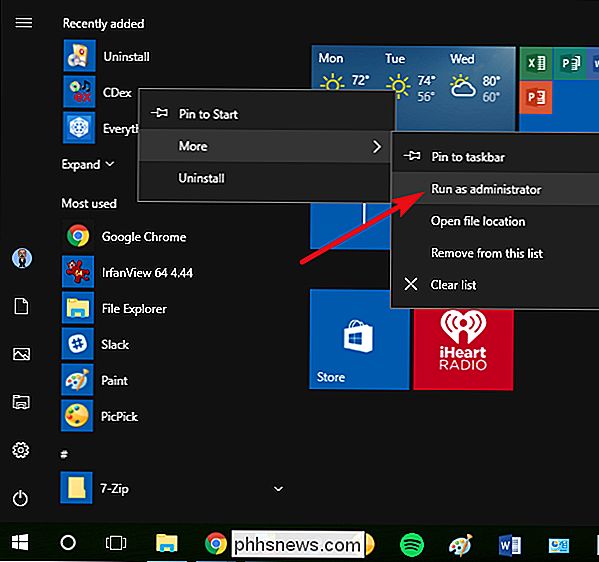
Si vous trouvez qu'une application nécessite un accès administrateur, vous pouvez configurer l'application pour qu'elle fonctionne toujours en tant qu'administrateur en utilisant les paramètres de compatibilité décrits dans la section suivante. Ajuster les paramètres de compatibilité
CONNEXION:
En utilisant le mode de compatibilité des programmes sous Windows 7 Windows inclut les paramètres de compatibilité qui peuvent rendre les anciennes applications fonctionnelles. Dans le menu Démarrer de Windows 10, cliquez avec le bouton droit sur un raccourci, sélectionnez "Ouvrir l'emplacement du fichier" dans le menu contextuel
Une fois l'emplacement du fichier, cliquez avec le bouton droit sur le raccourci ou le fichier .exe le menu contextuel.
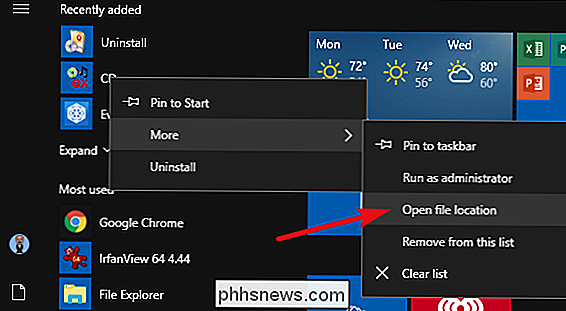
Dans l'onglet "Compatibilité" de la fenêtre de propriétés de l'application, vous pouvez cliquer sur le bouton "Utiliser le dépanneur de compatibilité" pour une interface d'assistant ou simplement ajuster les options vous-même. ne s'exécute pas correctement sur Windows 10 mais fonctionne correctement sous Windows XP, sélectionnez l'option "Exécuter ce programme en mode de compatibilité pour", puis sélectionnez "Windows XP (Service Pack 3)" dans le menu déroulant.
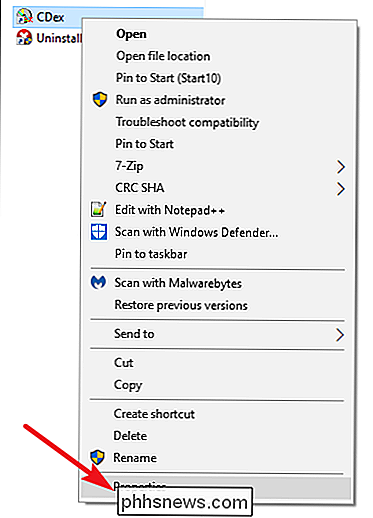
:
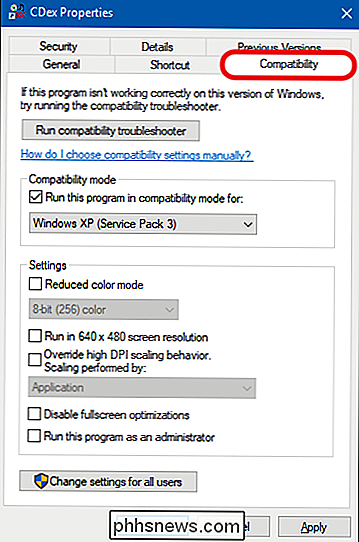
Comment faire pour que Windows fonctionne mieux sur les affichages à haute résolution et corriger les polices floues
Ne vous gênez pas pour essayer les autres paramètres de l'onglet "Compatibilité" également. Par exemple, les très vieux jeux peuvent bénéficier du "Mode couleur réduit". Sur les affichages PPP élevés, vous devrez peut-être cocher la case "Désactiver la mise à l'échelle de l'affichage en cas de paramètres PPP élevés" pour rendre un programme normal. Installer des pilotes non signés ou des pilotes 32 bits
La version 64 bits de Windows 10 utilise des options non disponibles sur cet onglet, ce qui peut nuire à votre application ou à votre PC. l'application de la signature du pilote et exige que tous les pilotes aient une signature valide avant de pouvoir être installés. Les versions 32 bits de Windows 10 ne nécessitent normalement pas de pilotes signés. L'exception à ceci est que les versions 32 bits de Windows 10 fonctionnant sur un PC plus récent avec UEFI (au lieu du BIOS régulier) nécessitent souvent des pilotes signés. L'application de pilotes signés permet d'améliorer la sécurité et la stabilité, en protégeant votre système contre les pilotes malveillants ou simplement instables. Vous ne devez installer des pilotes non signés que si vous savez qu'ils sont sûrs et qu'ils ont une bonne raison de le faire.
Si les anciens logiciels que vous souhaitez installer nécessitent des pilotes non signés, vous devrez utiliser une option de démarrage spéciale pour les installer . Si seuls les pilotes 32 bits sont disponibles, vous devrez utiliser la version 32 bits de Windows 10 à la place - la version 64 bits de Windows 10 requiert des pilotes 64 bits. Utilisez ce processus si vous devez basculer vers la version 32 bits, en téléchargeant la version 32 bits de Windows 10 au lieu de la version 64 bits.
Exécuter des jeux nécessitant SafeDisc et SecuROM DRM
Windows 10 win ' t exécuter des jeux plus anciens utilisant SafeDisc ou SecuROM DRM. Ces systèmes de gestion des droits numériques peuvent causer beaucoup de problèmes. Dans l'ensemble, c'est une bonne chose que Windows 10 ne permette pas à ce courrier indésirable d'installer et de polluer votre système. Malheureusement, cela signifie que certains anciens jeux fournis sur des CD ou des DVD physiques ne s'installent pas et ne fonctionnent pas normalement.
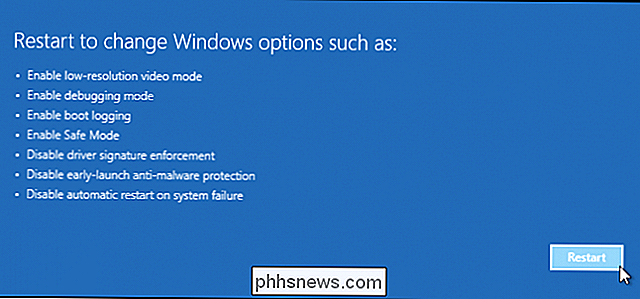
Vous avez une variété d'autres options pour jouer à ces jeux, y compris la recherche d'une fissure "sans CD" (qui sont potentiellement très dangereux, car ils sont souvent trouvés sur des sites piratés), racheter le jeu à partir d'un service de distribution numérique comme GOG ou Steam, ou vérifier sur le site Web du développeur pour voir s'il offre un correctif qui supprime le DRM.
Des astuces plus avancées incluent l'installation et le double amorçage dans une ancienne version de Windows sans cette restriction, ou tenter de lancer le jeu dans un machine virtuelle avec une ancienne version de Windows. Une machine virtuelle peut même fonctionner correctement pour vous, puisque les jeux utilisant ces systèmes DRM sont assez vieux maintenant que même une machine virtuelle peut probablement gérer leurs demandes graphiques.
Utiliser des machines virtuelles pour des logiciels plus anciens
CONNEXION:
Débutant Geek : Comment créer et utiliser des machines virtuelles
Windows 7 incluait une fonction spéciale "Mode Windows XP". C'était en fait juste un programme de machine virtuelle inclus avec une licence Windows XP gratuite. Windows 10 n'inclut pas de mode Windows XP, mais vous pouvez toujours utiliser une machine virtuelle pour le faire vous-même. Tout ce dont vous avez réellement besoin est un programme de machine virtuelle comme VirtualBox et une licence Windows XP de rechange. Installez cette copie de Windows dans la machine virtuelle et vous pouvez exécuter le logiciel sur cette ancienne version de Windows dans une fenêtre sur votre bureau Windows 10.
L'utilisation d'une machine virtuelle est une solution un peu plus complexe, mais elle fonctionnera bien à moins que l'application doit s'interfacer directement avec le matériel. Les machines virtuelles ont tendance à avoir un support limité pour les périphériques matériels
Utiliser les émulateurs pour les applications DOS et Windows 3.1
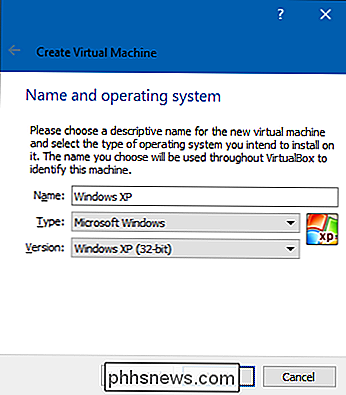
RELATED:
Comment utiliser DOSBox pour exécuter les jeux DOS et les anciennes applications
DOSBox vous permet de fonctionner Applications DOS - principalement des jeux DOS - dans une fenêtre d'émulation sur votre bureau. Utilisez DOSBox pour exécuter les anciennes applications DOS plutôt que de vous fier à l'invite de commandes. DOSBox fonctionnera beaucoup, beaucoup mieux. Et, puisque Windows 3.1 lui-même était essentiellement une application DOS, vous pouvez installer Windows 3.1 dans DOSBox et exécuter les anciennes applications Windows 3.1 16 bits, aussi
Utiliser Windows 32 bits pour les logiciels 16 bits
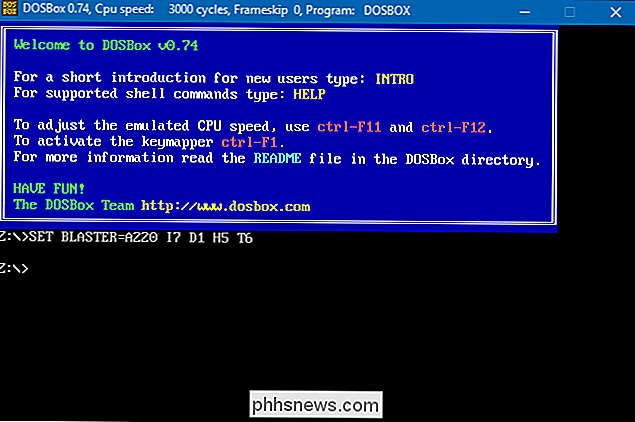
16 bits ne fonctionnent plus sur les versions 64 bits de Windows. La version 64 bits de Windows ne contient tout simplement pas la couche de compatibilité WOW16 qui permet aux applications 16 bits de s'exécuter. Essayez d'exécuter une application 16 bits sur une version 64 bits de Windows et le message "Cette application ne peut pas s'exécuter sur votre PC" s'affiche.
Si vous devez exécuter des applications 16 bits, vous devrez installer la version 32 bits de Windows 10 au lieu de la version 64 bits. Les bonnes nouvelles sont que vous n'avez pas vraiment à réinstaller votre système d'exploitation entier. Au lieu de cela, vous pouvez simplement installer une version 32 bits de Windows dans une machine virtuelle et y exécuter l'application. Vous pouvez même installer Windows 3.1 dans DOSBox
Utiliser des navigateurs spécifiques pour les sites Web nécessitant Java, Silverlight, ActiveX ou Internet Explorer
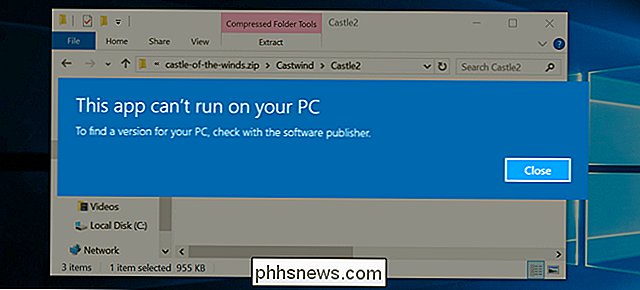
Windows 10 utilise le nouveau Microsoft Edge comme navigateur par défaut. Edge ne prend pas en charge Java, ActiveX, Silverlight et d'autres technologies. Chrome a également abandonné la prise en charge des plug-ins NPAPI tels que Java et Silverlight
CONNEXION:
Utilisation de Java, Silverlight et autres plugins dans les navigateurs modernes
Pour utiliser d'anciennes applications Web nécessitant ces technologies, lancez le navigateur Web Internet Explorer inclus avec Windows 10 pour des raisons de compatibilité. IE prend toujours en charge le contenu ActiveX. Mozilla Firefox prend toujours en charge Java et Silverlight. Vous pouvez lancer Internet Explorer à partir du menu Démarrer. Si vous êtes déjà Microsoft Edge, ouvrez simplement le menu des paramètres et sélectionnez "Ouvrir avec Internet Explorer" pour ouvrir la page Web actuelle directement dans Internet Explorer.
En général, si une application plus ancienne ne fonctionne pas sous Windows 10, c'est une bonne idée d'essayer de trouver un remplacement moderne qui fonctionnera correctement. Mais il existe certaines applications, en particulier les anciens jeux PC et applications professionnelles, que vous ne pourrez peut-être pas remplacer. Heureusement, certains des trucs de compatibilité que nous avons partagés permettront à ces applications de fonctionner de nouveau.
Crédit d'image: Brett Morrison sur Flickr
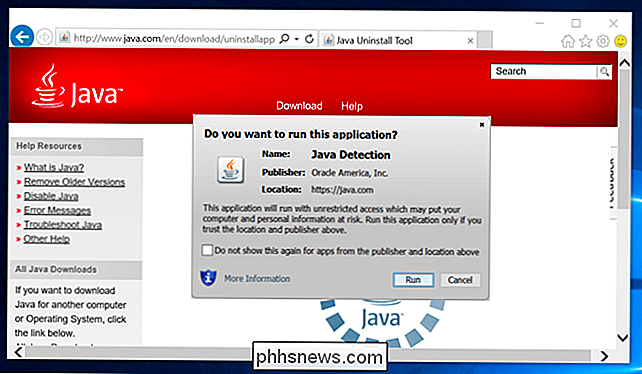

Les virus ne sont pas tous des virus: 10 termes malveillants expliqués
La plupart des gens semblent qualifier de «virus» tous les types de logiciels malveillants, mais ce n'est pas techniquement exact. Vous avez probablement entendu parler de beaucoup plus de termes au-delà du virus: malware, ver, cheval de Troie, rootkit, keylogger, spyware, et plus encore. Mais que signifient tous ces termes?

Oculus Rift contre HTC Vive: Quel casque VR est fait pour vous?
Le marché de la réalité virtuelle à domicile est loin d'être mature, mais les deux principaux acteurs du PC sont: fermement établie: Oculus, propriété de Facebook, et son casque Rift, et la plate-forme Vive de HTC, en partenariat avec Valve. Comme les consoles de jeux, l'Oculus Rift et Vive possèdent leurs propres spécifications, exigences système et jeux exclusifs.


